复用器使用说明.docx
《复用器使用说明.docx》由会员分享,可在线阅读,更多相关《复用器使用说明.docx(28页珍藏版)》请在冰豆网上搜索。
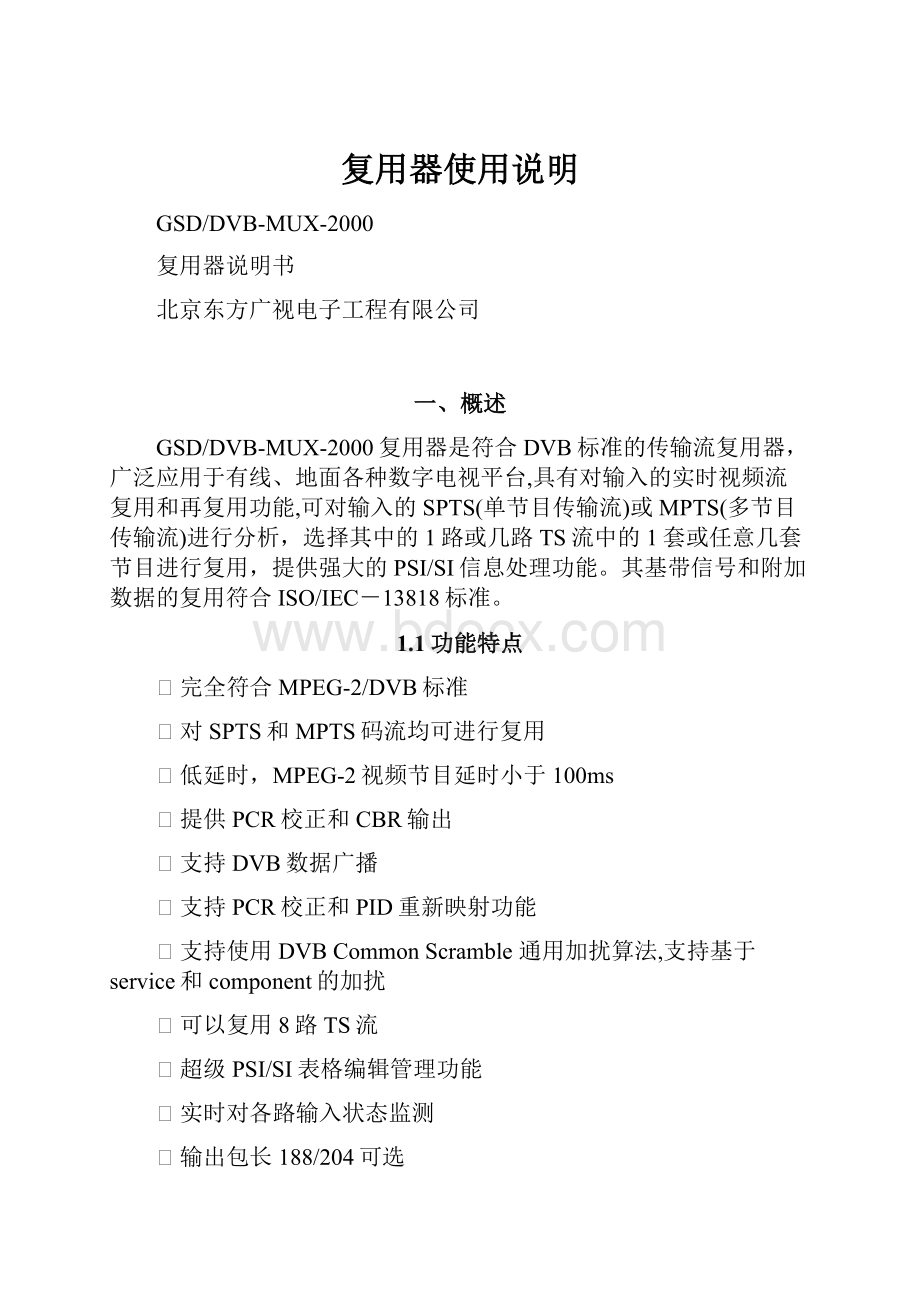
复用器使用说明
GSD/DVB-MUX-2000
复用器说明书
北京东方广视电子工程有限公司
一、概述
GSD/DVB-MUX-2000复用器是符合DVB标准的传输流复用器,广泛应用于有线、地面各种数字电视平台,具有对输入的实时视频流复用和再复用功能,可对输入的SPTS(单节目传输流)或MPTS(多节目传输流)进行分析,选择其中的1路或几路TS流中的1套或任意几套节目进行复用,提供强大的PSI/SI信息处理功能。
其基带信号和附加数据的复用符合ISO/IEC-13818标准。
1.1功能特点
Ø完全符合MPEG-2/DVB标准
Ø对SPTS和MPTS码流均可进行复用
Ø低延时,MPEG-2视频节目延时小于100ms
Ø提供PCR校正和CBR输出
Ø支持DVB数据广播
Ø支持PCR校正和PID重新映射功能
Ø支持使用DVBCommonScramble通用加扰算法,支持基于service和component的加扰
Ø可以复用8路TS流
Ø超级PSI/SI表格编辑管理功能
Ø实时对各路输入状态监测
Ø输出包长188/204可选
Ø支持Web远程网管接口,便于远程管理
1.2产品及配件清单
Ø主机1台
Ø音视频线1根
Ø遥控器1只
Ø7号电池2只
Ø电源线1根
ØBNC75Ω负载电阻2只
Ø说明书1本
二、基本原理
图2-1复用器原理图
Ø传输复用器接收8路MPEG-2单节目传输流或多节目流,将其复用成一个新的包含一路或多路节目的传输流,滤除输入的空包或不需要的包,必要时重新变换包识别标志(PID,PacketIdentity),为后续处理抽取传输相关信息。
Ø抽取和处理任意一个收到的节目说明信息(PSI,ProgramSpecificInformation)和业务信息(SI,ServiceInformation)并将其和本地产生的这类数据集成起来。
每个输入由单路节目传输流组成,每路节目包括视频、音频和辅助数据。
Ø使用系统时钟(STC)来进行节目时钟参考(PCR,ProgramClockReference)的再标识处理。
三、产品说明
3.1面板说明
3.1.1前面板总体图与说明:
图3-1
按钮和指示灯说明:
电源指示灯:
指示电源指示系统是否正常供电
通道状态指示灯:
用于指示对应输入通道的状态
状态指示为绿灯不闪烁:
表示该通道已选通且工作正常
状态指示为绿灯闪烁:
表示该通道未选通,但当前输入接口检测到信号锁定
状态指示为红灯不闪烁:
表示该通道已被选通但当前无输入码流,信号呈失锁状态
状态指示为红灯闪烁:
表示己选通的通道有错误发生
显示设置液晶屏:
显示系统状态和菜单设置
方向按钮:
移动液晶屏的光标位置
“ENTER”键:
菜单设置过程中的操作确认按钮
“MENU”键:
主菜单的进入、各级子菜单的退出和部分操作取消按钮
显示液晶屏中的符号约定:
“√”表示选定
“×”表示不选定
3.1.2后面板总体图与说明:
图3-2
接口说明如下:
RS232接口:
用于软件的升级和测试
RJ45网口:
用于web方式的网管,用户可以通过局域网或广域网的任意一台PC连接到复用器进行管理
ASI输入:
ASI信号输入,接收单节目传输流或多节目传输流,包格式为188byte或204byte
ASI输出1:
复合的总码流输出,输出单节目传输流或多节目传输流,包格式为188byte或204byte
ASI输出2:
复合的总码流输出,输出单节目传输流或多节目传输流,包格式为188byte或204byte
AC220-IN:
220V/50Hz交流电输入
接地:
保护接地接口
3.2电源
Ø使用电源电压为(220V/50HZ)
Ø请使用带有地线的3芯电源线
Ø通过“接地"接头接地
四、设备安装
1.将复用器固定到机柜上,注意本机上、下方留出至少1U的散热空间
2.安装好机箱保护地线
3.插上电源线,将输入的TS流信号线接在所需的ASI输入通道,从输出接口中接出信号线至下一级用户所要连接的设备上
五、操作说明
5.1GSD/DVB-MUX-2000复用器液晶显示操作界面结构关系图
图5-1
5.2菜单说明
5.2.1主状态显示监测如下:
图5-2
复用器开机,初始化完成后,直接进入此菜单。
显示复用器总体的运行状态。
“状态”说明
◆“正常”表示系统工作正常
◆若只有一个错误,会显示错误号和错误通道。
如“错7-2”表示第7通道发生码流溢出错码
◆若有多个错误,只提示错误,不给具体错误定位,您可以进入状态显示界面察看错误发生位置
◆若30秒无面板按键操作,液晶屏自动切换到主状态显示
5.2.2设置界面
图5-3
菜单选项功能概述:
[状态显示]:
显示各通道输入输出有效码率,复用节目数,有无溢出情况和错误状态显示
[通道设置]:
选择复用输入通道、节目号,设置与节目号对应的PID值
[参数设置]:
系盟参数设置和工作模式设睮
[参数存储]:
存储设置,确保使用参数经过断电等情况的配置保存
[键盘锁定]:
提示用户使用后锁定键盘,防止误操作
[密码修改]:
用于用户密码的修改,保证设备操作的安全性
5.2.3操作步骤
GSD复用器有2种不同的操作模式:
自动模式和选择模式。
现在分别介绍如下:
1.设置“自动模式”复用
(1)适用场合
◆单节目流复用
◆设置混乱,重置参数
◆换输入码流,复用器处理速度下降时建议使用
(2)自动模式参数
◆自动监测使用自动模式前所有通道,选通有信号输入的通道
◆对于单节目流自动选定;对于多节目流,默认选择复用第一路节目
◆默认输出带宽:
36.25Mbps
(3)设置操作方法
◆开机,默认进入系统状态显示界面
◆按[MENU]按钮,进入设置主界面
◆使用上下箭头按钮把光标移到[参数设置]项
◆按[OK]按钮进入参数设置界面
◆使用上下箭头按钮把光标移到[模式设置]项
◆按[OK]按钮进入模式设置界面
◆使用上下箭头按钮把“√”移到[自动模式]
◆按[OK]按钮确认,系统提示“确定要选择自动模式?
”
◆按[MENU]键取消退出该界面,按[OK]键确定进入自动模式
2.设置“选择模式”复用
(1)如何进入[选择模式]
◆在设置菜单将光标移动到[参数设置],然后进入到[模式选择界面],选定[选择模式]
◆或者在设置菜单将光标移动到[参数存储],按[OK]按钮确认,复用器将切换到[选择模式]
(2)状态监视
图5-4
在状态监测界面,可以察看各通道输入输出码率,复用节目数,有无溢出情况。
设置操作方法如下:
◆按[MENU]键进入设置界面
◆按上下箭头把光标移到[状态显示]项
◆按[OK]进入状态显示界面
◆通过按上下箭头,选择不同的通道号,可以显示该通道的状态
◆按[MENU]键退出此界面
(3)通道设置
此界面可以分别设置输入通道的选定、去除;显示选定通道包含的节目数;分别选择复用选定通道的一个或多个节目(对于多节目流),还可以设置复用。
图5-5
设置操作方法如下:
◆按[MENU]键进入参数设置主界面
◆按上下箭头把光标移到[通道设置]项
◆按[OK]进入通道设置界面
◆用面板左右箭头把光标移到通道号上,用上下箭头选择不同的通道号
◆选择某一要设置的通道后,用左右箭头把光标移到[通道]的右边“×”或“√”位置。
用上下箭头可以对两种符号进行切换,“√”表示选定,“×”表示去除。
若该通道没有信号输入,始终是“×”
◆通道选定后,自动显示该通道的节目个数。
通过左右箭头,把光标移到节目号位置,用上下箭头切换不同的节目号
◆选择某一要设置的节目后,通过左右箭头,把光标移到节目号右侧位置的“×”或“√”位置。
用上下箭头可以对两种符号进行切换,“√”表示选定,“×”表示去除。
选定后,若节目中包含节目描述信息,可以在“显示节目描述”后显示出来
◆
通过左右箭头,把光标移到[PID设置]。
按[OK]键,进入到PID设置界面。
在该界面会看到系统自动把已选定节目的PID解析出来,并自动映射输出的新PID值,每路节目的PID不能超过24个
图5-6
◆若需自己制定PID,则有效PID范围为(20—1FFF)。
通过左右箭头把光标移动到想改变的数字,用上下箭头设置不同的数字(注:
此处PID数字为16进制显示)
◆按[MENU]键退出此界面
(4)键盘锁定
用户可以通过复用器面板键盘锁定键盘,其状态在菜单的右上角显示锁定标志“
”,锁定界面图5-7:
图5-7
①键盘锁定
在菜单界面上,移动光标到“键盘锁定”处,按OK键后,键盘处于锁定状态,此界面的显示见图5-7。
②键盘解锁
如果要对界面进行查看或更改操作,首先应该对键盘进行解锁。
解锁的步骤为:
◆在显示面板按[MENU]键,则进入界面图5-8进行密码核对解锁
图5-8
◆在“_”处键入“←→↑↓”中的任意组合,每键入一个,对应的“_”变为“*”。
方向键的组合为用户修改密码的组合,如果用户没有修改密码,则是系统的出厂密码(出厂密码的组合在密码修改体现)
◆如果键入的密码正确返回菜单图5-7,但“
”消失,此后用户可进行任意键盘操作,如果键入的密码不正确则显示界面如图5-9。
图5-9
然后重新键入密码,“N”的值为7~1逐次递减。
用户如果连续8次键入错误的密码,彻底锁定键盘,按返回到界面2-4-1图,此时界面出现了两个锁定标志,这时只有关机重新上电后才可接受密码输入。
注:
本复用器有网络控制方式和单机键盘控制方式。
网络控制方式的功能强于单机键盘控制方式。
如果用网络控制方式设置好复用器后,再用单机键盘控制方式关闭/开启通道,删除/增加节目后,会影响相关PID,节目号配置。
进行PID修改也会影响相关PID配置。
(5)参数设置
在此界面您可以设置网络参数、输出参数和工作模式。
①网络参数设置
此参数用于在配套的WEB网管软件中使用。
图5-10
莾置操作方法如下:
◆按[MENU]键进入参数设置主界面
◆上下箭头把光标移到[参数设置]项
◆[OK]进入参数设置界面
◆上下箭头把光标移到[网络设置]项
◆[OK]进入网络设置界面
◆按左右箭头键把光标移动到想要设置的数字位,用上下箭头选择不同的数字,可以分别设置IP地址、子网掩码和网络地址
◆按[MENU]键退出界面
◆网络参数设置完毕,要过一分钟后,复用器重新上电参数才能生效
②输出参数设置
图5-11
可以设置输出码率和输出包长。
设置操作方法如下:
◆[MENU]键进入参数设置主界面
◆上下箭头把光标移到[参数设置]项
◆[OK]进入参数设置界面
◆上下箭头把光标移到[输出设置]项
◆[OK]进入输出设置界面
◆按左右箭头键把光标移到想要改变的数据位,用上下箭头键设置输出码率和包长(包长可选择204或188)
◆按[MENU]键退出此界面
③工作模式设置
图5-12
设置操作方法如下:
◆MENU键进入参数设置主界面
◆上下箭头把光标移到[参数设置]项
◆[OK]进入参数设置界面
◆上下箭头把光标移到[工作模式]项
◆[OK]进入工作模式设置界面
◆用上下键选择“选择模式”或“自动模式”。
后面“√”开表示选中
◆按[MENU]键退出此界面
(6)参数存储
更改参数后进行存储可以保证断电后仍保留配置信息,若不进行参数存储,当前更改的参数便会在关机后丢失,恢复到更改参数前的状态。
注意:
无论是否更改了参数,做了参数存储操作以后,工作模式就变为“选择模式”。
设置操作方法如下:
◆[MENU]键进入参数设置主界面
◆上下箭头把光标移到[参数存储]项
◆按[OK]键即可存储参数
(7)密码修改
为了保护设备不被任意地调试而导致设备工作不正常,我公司设定了密码,但为了能让用户方便使用设备,设定了密码修改项,用户可以修改密码。
具体修改步骤为:
◆在设备面板上键入“MENU”,显示出界面图5-13,移动光标“←→↑↓”,选中“密码修改”
图5-13
◆在“密码修改”处,按“OK”键,进入如下界面“5-14”
图5-14
在“_”处可键入“←→↑↓”每键入一个,对应的“_”变为“*”。
光标在任意位置键入“MENU”键,返回菜单界面图5-13。
◆键入的密码相等则新密码生效(存入系统电路板上的FLASHMEMORY)显示界面如图5-15
图5-15
键入“MENU”键即返回到5-13界面图。
◆如果两次键入的密码不等,则显示界面图5-16
图5-16
键入“MENU”键蟔回到密码修改界面图5-14,重新密码修改设定。
注:
刚出厂时系统默认密码为:
“↑↑↑↓↓↓↓↓”,这个密码用户可以修改。
但请用户牢记修改后的密码,如果忘记密码,将无法进入修改界面,系统永久记住用户设定的密码,断电重启无法恢复密码为出厂设置,只能返回我厂由技术人员重新进行处理。
(8)错误代码介绍:
错误代码:
①发生过同步丢失
②发生过溢出
③发生过同步丢失+发生过溢出
④未锁定
⑤发生过同步丢失+未锁定
⑥发生过溢出+未锁定
⑦发生过同步丢失+发生过溢出+未锁定
在修改节目PID时若提示“重复定义输出PID”,表示该PID已经被其他节目占用。
您需要换一个PID设置值。
每一路最多可以选定的PID个数24个,超过时提示:
“资源超过,请使用级联方式”。
5.3网管操作
5.3.1网管操作概述
广视电子复用器提供了一个基于WEB服务的远程管理程序,可在局域网中任何一台运行Windows98或Windows2000的计算机上进行远程管理。
打开IE浏览器,在地址栏中填入GSD复用器的IP地址(出厂设置默认IP为,即可见到如下屏幕:
图5-17
考虑到此管理程序的复杂性,我们建议用户使用Windows2000操作系统。
启动界面:
启动应用程序后出现如下界面:
图5-18
整个界面分为四部分:
(1)最上面部分为工具栏。
其中包括了修改密码、存取盘、连接(断开)复用器、读复用器当前信息和写出修改后信息等快捷按钮。
(2)左边部分为分别输出端口和8个输入端口DVB-SI信息的树状图,可用于配置节目的转发和取消。
(3)右边上半部分是主要工作区,包含了复用器8输入端口及1个输出端口的状态图、8路输入端口详细设置界面、输出端口详细设置界面、CA系统设置及输出节目加扰设置界面、以及从IP网络注入数据的设置。
(4)右边下半部分为事件信息窗口,是个只读窗口。
用于显示通讯过程中的一些信息。
5.3.2工具栏
工具栏位于应用程序界面的顶部
图5-19
◆“
”按钮用于修改复用器的登录密码
◆“
”按钮用于在本地计算机上存取节目输出的配置信息
◆“
”按钮用于在输出端口PAT表中调整节目前后顺序
◆“
”用于登录(断开)与复用器的远程连接
◆“
”用于读取所有输入及输出端口的DVB-SI信息
◆“
”用于向输出端口发送用户配置好的DVB-SI信息
◆“
”按钮用于锁定复用器面板上的按钮
(1)登录
应用程序启动后,第一步要做的工作就是与远程复用器联机。
通过按‘工具栏’中的
按钮出现如下对话框:
(注:
出厂时默认用户名为manager,密码为123456。
)
图5-20
正确填写复用器的IP地址、用户名及密码后按‘OK’按钮,在右下角的‘输出窗口’中会提示如下登录成功信息:
(2)读取输入、输出端口DVB-SI信息
正确登录复用器后就可以按
按钮来读取输入、输出端口的信息(按此按钮后可能要等待15-25秒,因为此时需要从远程复用器中分别读出8个输入端口的所有PID和PSI表信息,以及用户在前一次操作所做的设置信息)。
读出的输入输出端口信息在界面左侧树状图窗口中显示出来。
注:
若对输出信息做出修改但未保存,则再次按此按钮后,当前所修改内容丢失,输出端口信息仍为前一次的输出信息。
(3)输出用户配置的DVB-SI信息
当用户配置完所有信息(8个输入端口的节目转发信息、PID值的转换、CA系统的设置及输出节目加扰信息等)后,可按
按钮将修改后的信息发送至远程复用器。
此时复用器将按照新的设置信息工作。
(4)取消登录
完成所有工作后即可取消登录。
再一次按
按钮弹出如下对话框:
图5-21
按‘OK’按钮后中断与复用器的连接,同时提示“LogoutSuccess”成功信息。
取消登录后,复用器将继续按修改后的配置独立工作。
关机后此次配置不会丢失,下次开机后复用器将根据最后一次保存的配置信息工作。
5.3.3输入输出端口DVB-SI信息窗口
输入输出端口DVB-SI信息窗口位于程序界面的左半部分,如图所示:
图5-22
它由“输出”、“1”、“2”、“3”、“4”、“5”、“6”、“7”、“8”等九个窗口组成,分别表现了输出端口及8八个输入端口的DVB-SI信息树。
(1)输入端口DVB-SI信息树
当登录远程复用器成功后,输入端“绿灯”表示当前输入端口已被锁定并且已使能,“灰灯”表示当前输入端口未使能。
图5-23
输入端口:
鼠标右键点击“输入端口”后出现上图菜单:
◆从文件导入TS流:
从存盘的TS流文件中读取输入端的PSI信息。
主要用于当前无输入信号情况下,可预先根据已存储的TS流文件进行复用器的配置,待信号到来后即可正常工作。
◆从ASI端口读取TS流:
当输入信号锁定后,可随时从输入端口更新输入PSI信息。
◆导出SI信息到文件:
将当前输入端口的PSI信息存储到本地硬盘,以供上述
(1)情况下使用。
◆关闭端口:
用于关闭(打开)当前输入端口。
输入端口关闭后,从本输入端转发的节目信息表将继续转发,但实际节目(PID)将不予与转发。
PAT:
显示当前输入端口PAT表所包含的信息
PMTs:
显示了所有当前输入端口的所有PMT表
图5-24
“蓝色”图标表示当前节目已转发,“绿色”图标表示当前节目未转发。
“黄色”图标表示当前节目(流)不存在。
“黑色”锁图标表示当前节目被加密。
1100表示节目号,257(101H)表示PMT_PID。
对于未转发节目可通过点击鼠标右键的菜单来选择转发,而对于已转发的节目,则需要在输出端口DVB-SI信息树中找到相应节目点击鼠标右键的菜单来选择不转发。
当点击树状图中各个项时,会在程序右侧的窗口中同时显示与其相应的具体参数。
SDT表:
显示了当前输入端口的SDT表信息
当点击树状图中各个项时,会在程序右侧的窗口中同时显示与其相应的具体参数。
NIT表:
显示了当前输入端口的NIT表信息
当点击树状图中各个项时,会在程序右侧的窗口中同时显示与其相应的具体参数
CAT表:
显示了当前输入端口的CAT表信息
全部PIDs:
显示了当前输入端口的所有检测到的PID,鼠标右键点击PID后可选择转发相应的PID
(2)输出端口DVB-SI信息树
图5-25
鼠标右键点击“输出端口”后出现上图菜单
◆导出SI信息到文件:
将当前输出端口的PSI信息存储到本地硬盘,以供下一级复用器作为输入信息使用
◆从ASI端口读取TS流:
读取当前正在工作的输出PSI信息
PAT:
通过鼠标右键点击此项可设定是否发送PAT表。
如果不发送可选择从某一输入端转发其PAT表
PMTs:
鼠标右键点击此项可添加新节目,如下图所示:
图5-26
这个功能主要用于对某输入端当前无信号的情况或从IP网络读取TS数据。
也可用于从不同端口的输入拼接出一个不存在的新节目。
◆输入端口:
可选1-8或网络
◆原节目号:
指输入端进来的节目号
◆原PMT_PID:
指输入进来节目的PMT_PID
◆原PCR_PID:
指输入进来节目的PCR_PID
◆PCR输入端口:
指输入节目的PCR_PID所在端口
◆服务类型、服务提供商、服务名称:
是新生成节目SDT表中所需信息
新添加节目后用鼠标右键点击新添加的节目可为此节目添加元素流,如下图所示:
图5-27
通过鼠标左键点击树状图不同项目时可在程序右边窗口中修改其相对应的参数
SDT表:
显示输出端口SDT表信息
通过鼠标左键点击树状图不同项目时可在程序右边窗口中修改其相对应的参数
NIT表:
显示输出端口NIT表信息并可添加部分描述子
通过鼠标左键点击树状图不同项目时可在程序右边犗口中修改其相对应的参数
CAT表:
显示输出端口转发的CAT表信息
其它PIDs:
可添加(取消)输出端口所转发的单独PID
DVB-CA系统设置:
鼠标左键点可添加DVB-CA系统(最多添加4个),具体设置见后面DVB-CA设置窗口
5.3.4复用器状态图
复用器状态图位于程序界面的右侧,如图:
图5-28
当成功登录远程复用器后,监控程序每隔4秒钟查询一次输入及输出端的码率并实时地显示在此图中。
(1)输入端口状态图
输入端口状态图的横坐标表示8个输入端口。
纵坐标为各端口的实时输入有效码率。
具体数值显示在各个端口柱状图顶端。
通过选择柱状图上端8个下拉列表(分别对应8个输入端口)中的PID值,可实时监测各个输入端口的有效码率、总码率及各PID码率
(2)输出端口状态图
输出端口状态图的横坐标为时间,以秒为单位。
纵坐标为前200秒内每过4秒钟的有效输出码率。
5.3.5PAT/PMT/SDT设置窗口
PAT/PMT/SDT窗口位于程序界面的右侧,如图:
图5-29
当成功登录远程复用器并读取了输入输出端信息后,用鼠标双击程序界面左侧树状图栏中的PAT、PMT、SDT,即在此窗口中显示与其相对应的PSI信息,并可在此窗口中修改其值。
PAT表:
PAT表显示了当前输出(输入)端口的PAT表的部分信息。
transport_stream_id:
当前输出(输入)端口传输流的ID值。
PMT表:
PMT表显示了当前选中节目的PMT信息
◆PMT_PID:
当前选中节目的PMT_PID值
◆Program_number:
当前选中节目的节目号
◆PCR_PID:
当前选中节目的PCR_PID值
◆streams(type、elementary_PID):
当前选中节目中选中元素流的类型和PID值
SDT表:
SDT表显示了当前选中节目的SDT信息
◆transport_stream_id:
当前输出(输入)端口传输流的ID值
◆original_network_id:
当前输出(输入)端口的原始网络ID值
◆SERVICES:
当前选中节目的服务ID值等,详见DVB-SI标准
各种DVB描述子:
目前支持PAT、PMT、SDT表中的描述子为CA_Descriptor和Service_Descriptor,其它均归为Unknown_Descriptor
5.3.6NIT/[misc]设置窗口
输出端口窗口位于程序界面的右侧,当用户在窗口右䞧树状图中点击输入(输出端)的NIT表时,可通过此窗口进行设置。
如图:
图5-30
NIT表:
NIT表显示了当前输出(输入)端口的NIT表的部分信息
◆network_id:
当前输出(输入)端口的网络ID值
◆transport_stream_id:
当前输出(输入)端口传输流的ID值
◆original_network